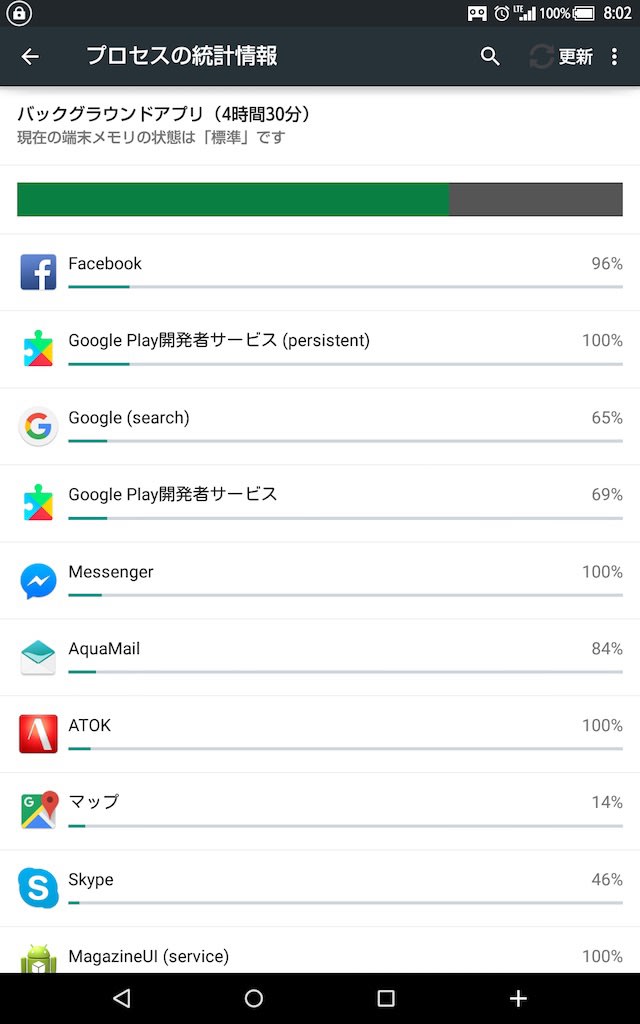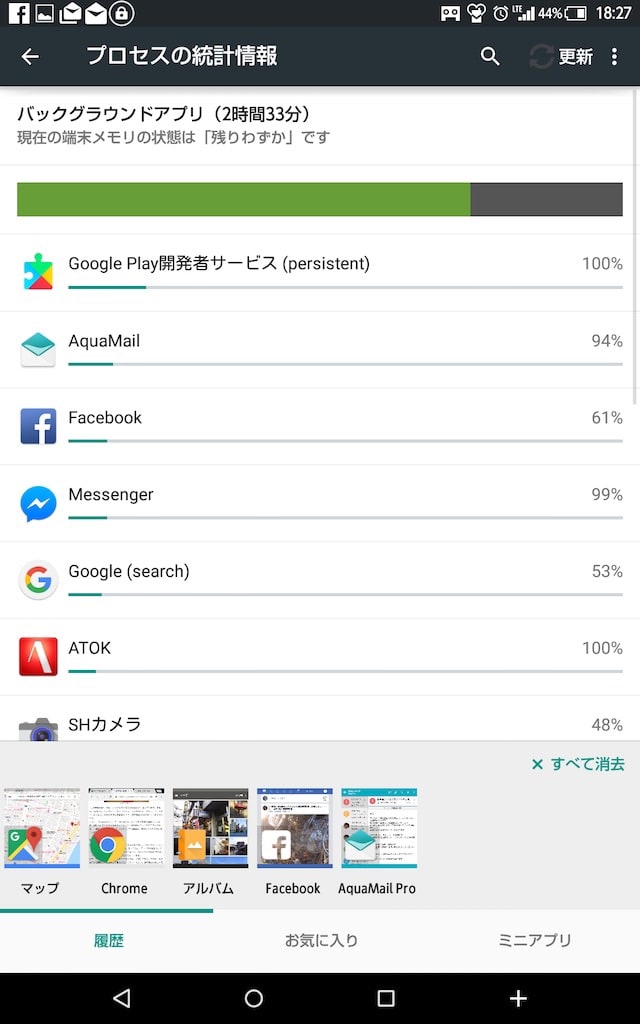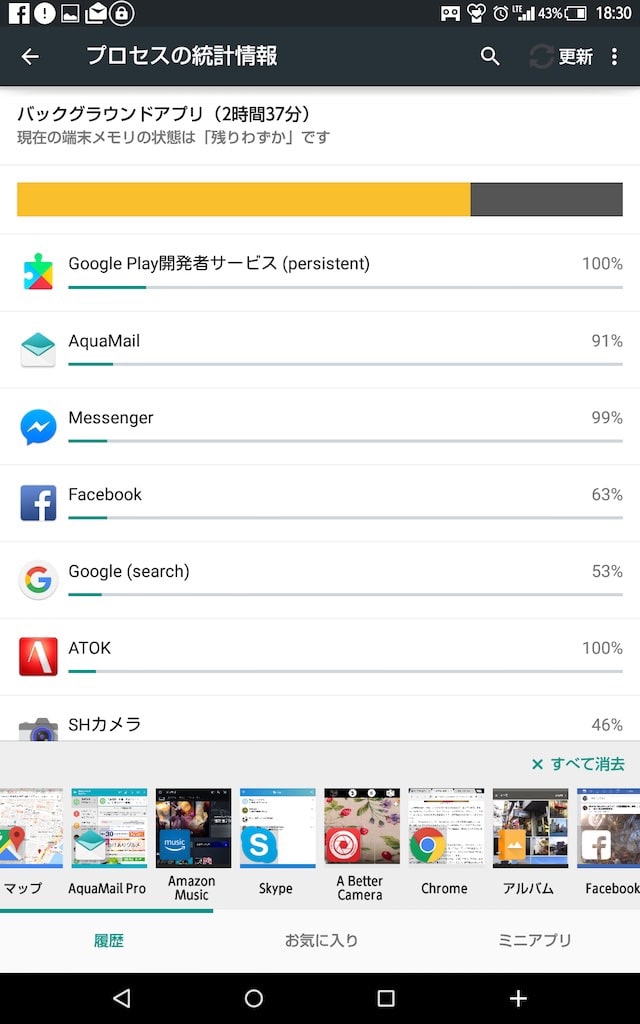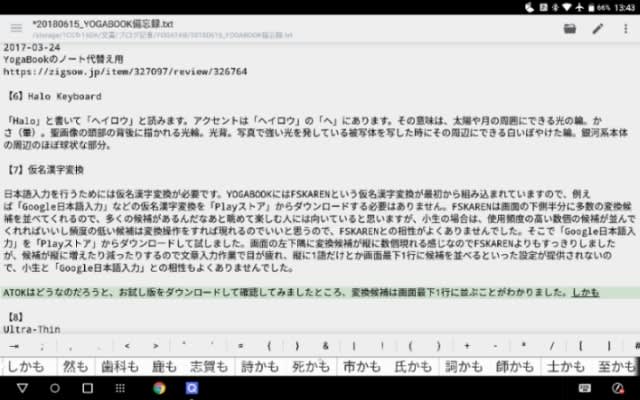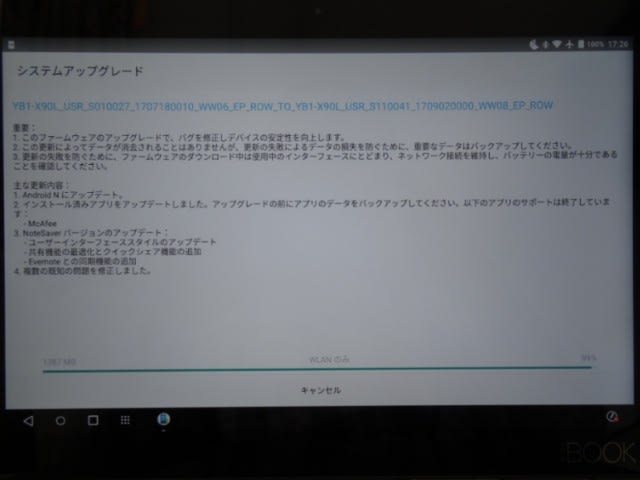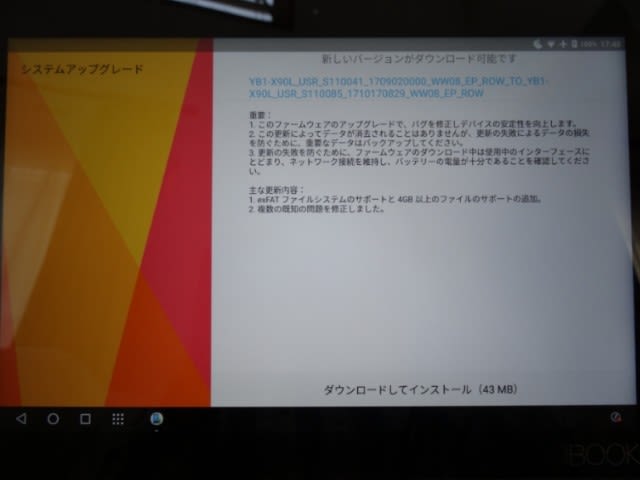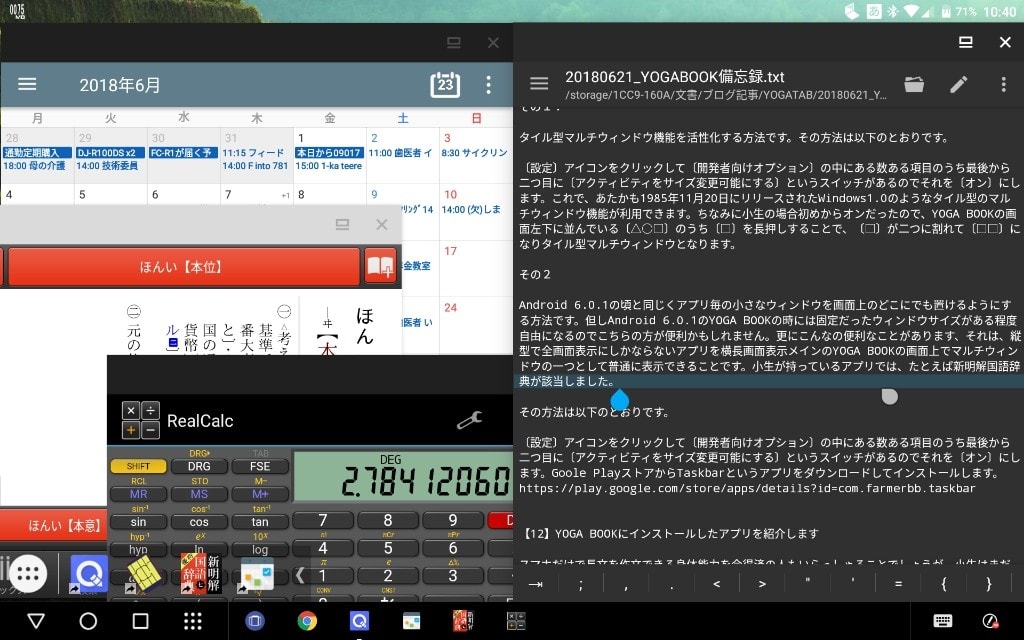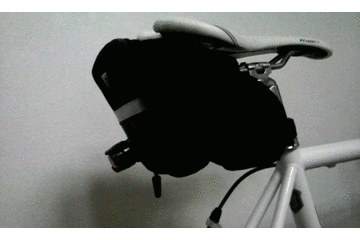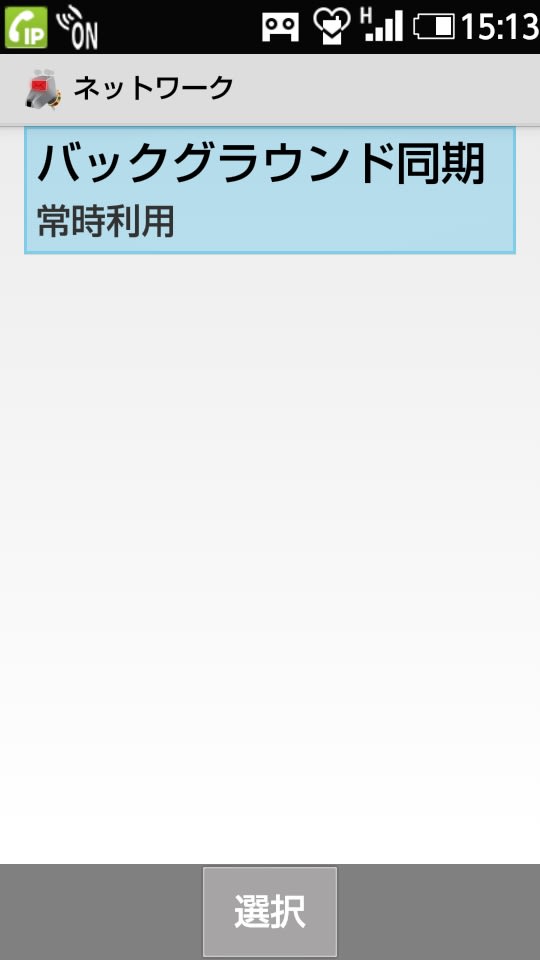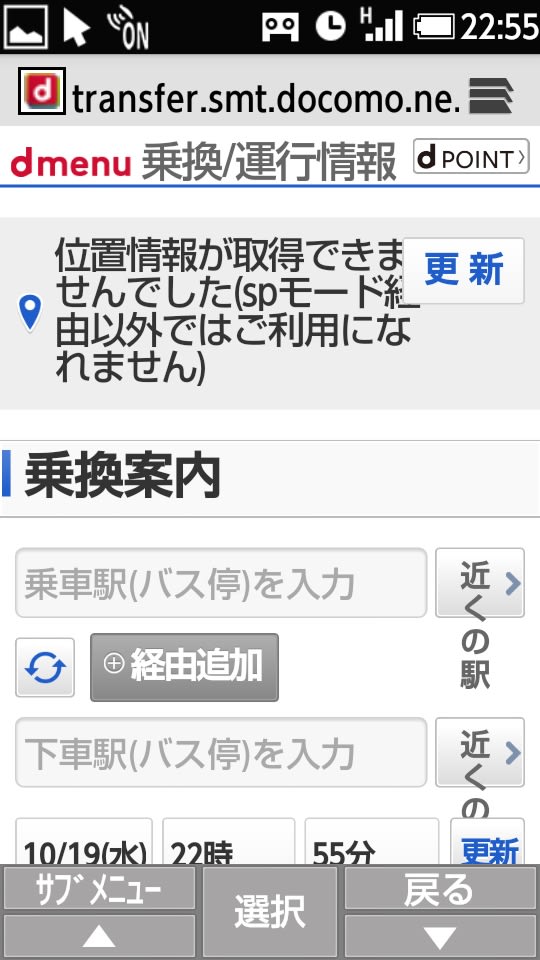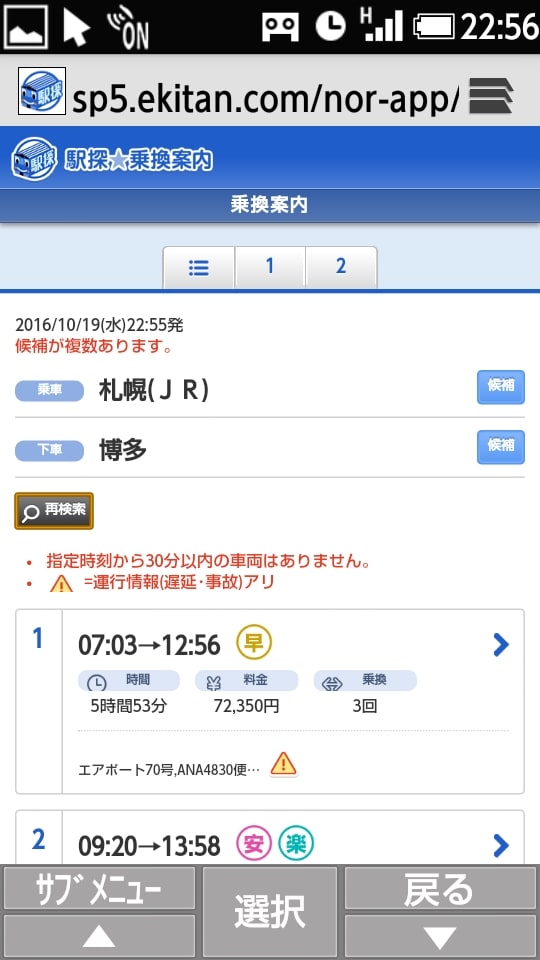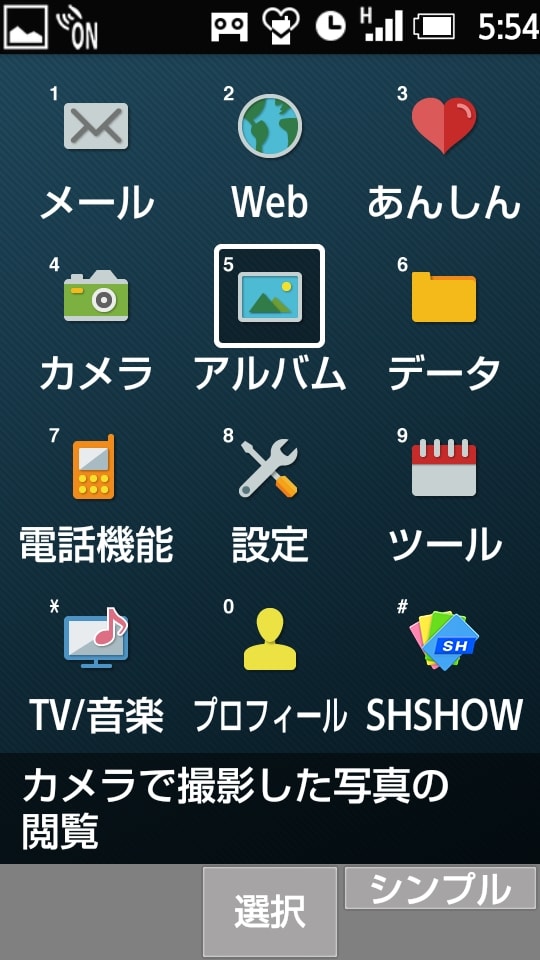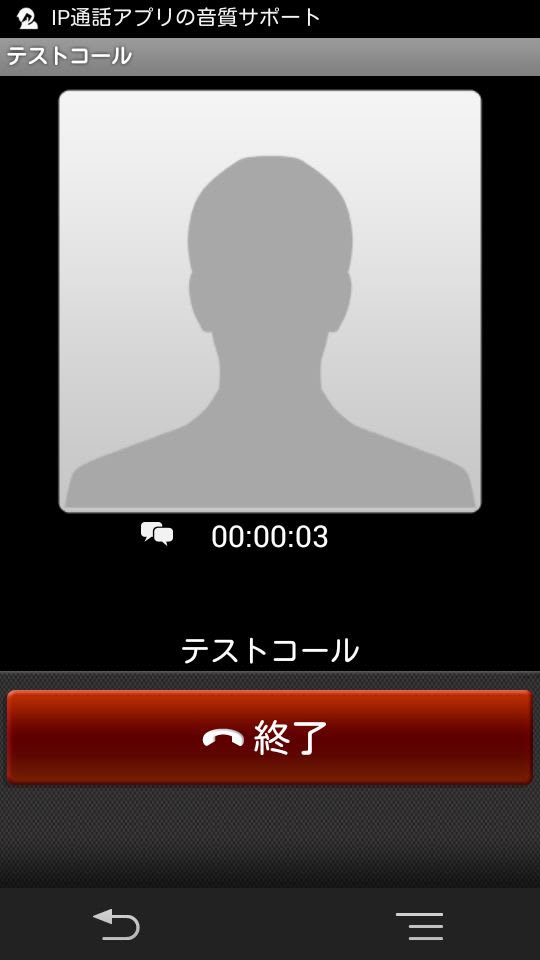2018-07-19 LTEがスリープ中に永眠する件
2018-06-24 初版
YOGA BOOK自体の商品企画は、すばらしいと思うのですが、発売当初5万円以上したのに今では三割引で投げ売りされるには当然理由があるはずです。実際に自分で使ってみたらよく判りました。スリープ中に電波を放してしまいウェイクアップした後電波をつかまないことがあります。そのときには再起動を余儀なくさせられる。1時間以上だとほぼ再現性がありますが、いまだに直りませんが、若干ですが改善できる方法を見つけました。
【0】YOGA BOOK android版ですがスリープ中にLTEが永眠しちゃいますね
YOGA BOOK (Android版)はAndroidスマホと同様に電源をいちいち切らずに本体の画面とキーボードをパタンと閉じて持ち歩き、移動先で再びパッと開いて作業の続きを行いますし、本体を閉じて持ち歩いている状態であってもメールやSNSメッセージがリアルタイムにプッシュで受信するのがあたりまえと思っています。
Android 6 で節電のために DOZE MODE というのが追加されたそうです。これは Android 7 でも引き継がれているとのことです。YOGA BOOK android版をパタンと閉じて、あるいは電源ボタンを短く押して、スリープ状態にした後1時間ほど経ってから再び画面を開いてみますと、LTE(4G/3G)アイコンが黒抜き白枠の三角形(圏外)となってしまうことが多いんです。YOGA BOOKハードウェア側に不都合があるのか、Android OS (e.g. DOZE MODE)側に不都合があるのか、両方ともに不都合があるのか、組み合わさると不都合が生じるのか、エンドユーザーに真相は分かりません。
一時間に近いえれどそれよりは少ない時間、すなわち数十分程度スリープした後のウェイクアップ時の挙動も、なじみのあるAndroidスマホとは少し違っていて、ウェイクアップ時にアンテナピクトが黒抜き白枠の三角形(圏外)になっていることがあります。黙って70秒くらい待っていると画面上のアンテナピクトが白い三角形となり更に数秒くらい経過すると3Gの添え字が現れて更に20秒くらい経過すると4Gに変わる、といった動きをするのです。
5分とか10分程度の間スリープさせた後のウェイクアップ時の挙動は、なじみのあるAndroidスマホと同じ印象です。すなわち、アンテナピクトは当然立っているしネットもメールもできるあたりまえの状態です。
以上の挙動は、YOGA BOOK購入時の状態Android 6のときもAndroid 7.1.1にバージョンアップしたあとも同じです。
すべてのアプリを「電池の最適化をしない」設定に変えても上に記した不都合な挙動に変化はありませんでした。ちなみに、すべてのアプリを「電池の最適化をしない」設定に変える方法は次の通りです。「設定」→「電池」→「電池の最適化」→「すべてのアプリ」で表示される全部について「最適化しない」に設定してやる。
また、YOGA BOOKをUSBケーブルでPCに接続してADBコマンドでDOZE MODEを無効に設定しても上に記した不都合な挙動に変化はありませんでした。
また、メールクライアントアプリに定期的な受信をさせてみましたが効果はありませんでした。
参考にさせていただいたブログは次のとおりです:
(1)LINEとGmailがプッシュ通知されるまでdozeモードと戦う!(Android6)
http://tsumemoyou.com/pcrapsody/20170320_6003.html
(2)【Dozeは意味ナシ?】Android Dozeモード無効化アプリを入れてわかったこと
http://ouroboros.hamazo.tv/e7731097.html
上に紹介させていただいたブログの「通信前の事前チェック処理に関する考察」によれば、浅いDoze (Soft Doze)は6系だと放置30分後からで、7系だと放置5分後かららしい。また、AlarmManagerのDozeで動く関数(e.g. setAndAllowWhileIdle, setExactAndAllowWhileIdle)でも約10分に1回しか動かせなくなるらしい。深いDeep (Deep Doze)は7系だと30分後かららしい。DOZE MODEはPCでいうSleepモードだからDOZEモードに入ってしまったら普通のアプリは動かないらしい。動かすにはハードウェアを起こすということになると理解すれば、DOZE MODEが関わってスリープ中にLTEが電波を離してしまいウェイクアップしてもそのまんまという不都合は、ハードウェアとAndroid OSとの連携不良に原因がある可能性を想像してしまう。だとすると、Android 6以降のスマホで、電波(LTE, WiFi, Bluetooth, NFCなど)をつかみなおすことにかかわる機能について「口コミ」情報などで困っている利用者のある機種は要注意なんだと思います。
以上の不都合を若干改善してくれる方法を見つけました。この方法がベストなのか又唯一なのかについてはわかりません。その方法は次の2つを両方実施することです。
1. すべてのアプリを「電池の最適化をしない」設定に変える。ちなみに、すべてのアプリを「電池の最適化をしない」設定に変える方法は次の通りです。「設定」→「電池」→「電池の最適化」→「すべてのアプリ」で表示される全部について「最適化しない」に設定してやる。
2. Google PlayストアからDisable Dozeという名前の有料アプリをダウンロードインストールする。
上記の2つを両方実施したことで、YOGA BOOK (Android版)はAndroidスマホと同様に電源をいちいち切らずに本体の画面とキーボードをパタンと閉じて持ち歩き、移動先で再びパッと開いて作業の続きを行いますし、本体を閉じて持ち歩いている状態であってもメールやSNSメッセージがリアルタイムにプッシュで受信するようになりました。自宅のテーブルにYOGA BOOK (Android版)を一週間置いてあますが、期待通り動作しているようです。
ただし、電車で1時間離れたところへ移動したあとや自家用車で数キロ先へ移動した後に、YOGA BOOKを開くと、アンテナピクトが立たずLTE圏外状態になったままになり、再起動すると普通にLTEの電波をつかんでくれる症状の改善はありません。
【1】Android版YOGABOOK
購入日: 2018-06-08
購入店: じゃんぱら
購入時価格: 39,800円(税込)
(レノボダイレクト通販価格(税別)¥52,800)
メーカ:Lenovo
種類:Portable Tablet Computer
製品シリーズ:YOGA BOOK
モデル:YB1-X90L
製品番号 ZA0W0181JP
保守用製品番号 ZA0W0181JP
本体カラー:Carbon Black
CPU:
インテル® Atom(TM) x5-Z8550
動作周波数 1.44 GHz(インテル(R) バースト・テクノロジー対応、バースト周波数:2.40 GHz)
コア数 4
メインメモリ:
容量 4 GB
仕様 LPDDR3
フラッシュメモリ:
64 GB
OS:Android 6.01 (購入時のバージョン)
表示機能:10.1型ワイドIPSパネル (1920x1200ドット)
外部接続時:1920×1080ドット(Micro HDMI出力時)
入力機能:
ディスプレイにてマルチタッチ(10点)対応及びAnyPenテクノロジー対応
クリエイトパッドにてリアルペン(EMR芯/インク芯)対応及びヘイロウキーボード(Halo Keyboard)
インターフェース(ポート):
Micro USB 2.0ポート(OTG機能付き)
Micro HDMI出力ポート
マイクロフォン/ヘッドフォン・コンボ・ジャック
通信機能:
WLAN IEEE 802.11ac/a/b/g/n
Bluetooth v4.0
WWAN
4G FDD LTE Band 1/3/5/8/9/18/19、TDD LTE Band 38
(受信時最大150Mbps/送信時最大50Mbps)
3G W-CDMA (HSPA+) Band 1/3/5/6/8/9/19
(受信時最大14Mbps/送信時最大5.7Mbps)対応
NFC なし
TV機能 なし
オーディオ機能:ドルビーアトモス
ステレオスピーカー、デュアルマイクロフォン(ノイズキャンセリング対応)
スロット:
microSDメディアカードスロットあり
SIMカードスロットあり(Nano SIMカード対応)
内蔵カメラ:
画素数 インカメラ200万画素、アウトカメラ800万画素
フォーカス方式 FF / AF
ボタン類 パワーボタン、ボリュームボタン
センサー類 デジタルコンパス、光センサー、加速度センサー、近接センサー、GPS、GLONASS
寸法・質量 本体寸法 (W×D×H)mm 閉合状態の寸法: 約 256.6x170.8x9.6mm
ディスプレイ部の厚さ: 約 4.05mm
クリエイトパッド部の厚さ: 約 5.55 mm
本体質量 約 690g
リチウムイオンポリマーバッテリー:
型番 L15C2P31
電力 3.8V 32.3Wh
容量 8500 mAh
使用時間 約15時間
充電時間 約 5時間 (ACアダプター使用時)
お客様によるバッテリーの交換はできません。
ACアダプター:
定格電圧 AC 100~240 V (50/60Hz)
主な付属品 リアルペン(EMR芯装着)×1、インク替芯×3、BOOK Pad×1、ACアダプター、USBケーブル、マニュアル類
保証 保証期間 1年間
国内での修理 送付修理(メーカーへの送付及び梱包料はお客様負担)
主なソフトウェア Lenovo Note Saver、SHAREit、SYNCit、FSKAREN、マカフィーモバイルセキュリティ(Android 7にすると自動的に無くなります)
発表日 2017年1月17日
ご参考
「YOGA BOOK」シリーズ、Lenovoの10.1インチディスプレイ回転式2-in-1
Windows 10搭載「YOGA BOOK with Windows」にストレージ128GB搭載モデル追加
Android搭載「YOGA BOOK」と比較
http://app.m-cocolog.jp/t/typecast/710697/90991/88494380
【2】micro SD
小生はYOGA BOOKにSunDisk製の128GBのmicroSDXCカードをセットしました。外部ストレージモードで使ってますが、フォーマットの際に、速度が遅いという警告がありました。128GBのmicroSDには、デジカメで撮影した約3万枚の写真ファイルを入れて、いつでもYOGA BOOKで閲覧して楽しめるようにしました。
【3】データ通信用SIMチップ
YOGA BOOKにはnano SIMを挿せます。データ通信専用SIMでOKでアンテナピクとも立ちます。4G FDD LTE Band 1/3/5/8/9/18/19、TDD LTE Band 38をサポートしており受信時最大150Mbps/送信時最大50Mbpsです。3G W-CDMA (HSPA+) Band 1/3/5/6/8/9/19をサポートしており受信時最大14Mbps/送信時最大5.7Mbpsです。
----- mimeo single A plan SIM -----
まずは、マイネオ(mineo)データ通信シングルAプランのSIM(VoLTEではない方の黒い奴です)を挿しました。いままで使ったことがあるスマホ端末やタブレット端末に比べて、YOGA BOOKがLTEの電波のつかみがよくありません。特にLTEの電波強度が中くらいよりも弱いと顕著です。数分経過してもLTEの電波をつかんでくれないこともあります。そういうときには、再起動すると普通にLTEの電波をつかんでくれることがあります。またYOGA BOOKを閉じてスリープさせたあとしばらく経ってから開くとアンテナピクトが立たずLTE圏外状態になったままになることが頻発します。そういうときには、再起動すると普通にLTEの電波をつかんでくれることがありますが、電波をつかんでくれないこともあります。
APNは以下のとおり設定しました。APNプロトコル及びAPNローミングプロトコルを設定しない場合とIPv4に設定する場合とを試しましたが違いはありませんでした。べアラーをいろいろな設定にして試してみましたが、設定しない方が安定していました。MVNOの種類をSPNに設定するよりもNoneの方が安定しました。
アクセスポイント名:mineoA
APN:mineo.jp
ユーザー名:mineo@k-opti.com
パスワード:mineo
MCC:440
MNC:50
認証タイプ:CHAP
APNタイプ:未設定
APNプロトコル:IPv4
APNローミングプロトコル:IPv4
べアラー:指定なし
MVNOの種類:None
極端に時間がかかっているということなのかもしれませんが、YOGA BOOKのLTE電波つかみの悪さの理由を「あらかじめYOGA BOOKに用意されているAPNリストのせい」だと分析しているブログがありました。使わないAPN情報を全部消去してやるといいと書いてありました。しかしYOGA BOOKには、KDDI(au)系のAPNは用意されてませんでした。そこで手元にあったSo-netのデータ通信SIM(docomo系)を入れて、APNを全部消去してみましが、LTEの電波のつかみに変化はありませんでした。
このように、マイネオ(mineo)データ通信シングルAプランのSIM(VoLTEではない方の黒い奴です、VoLTE SIMだったらどうかは未確認です)は、YOGA BOOKと相性が悪いことが判りましたので、別のSIMを試してみることにしました。
----- so-net 0sim -----
So-netのデータ通信専用プラン 0sim(ゼロシム)を挿しました。0simはドコモのネットワークを利用するMVNOです。499MBまでなら無料で使えることが特長です。YOGA BOOKを起動してAndroidのデスクトップが準備完了になってもアンテナピクトが立ちません。いままで使ったことのあるAndroidスマホはどれも起動完了するとアンテナピクトが立ちましたので、それらとYOGA BOOKとは様子が違いました。
電源オフ状態のYOGA BOOKの電源ボタンを長押ししてブルッと振動してからAndroidのデスクトップが準備完了になるまでに46秒かかって、それからアンテナピクトが立つまでに1分13秒、そしてアンテナピクトの横に4Gという添え字が現れるまでに22秒かかります。合計2分21秒です。
その状態でアプリを使ってネットを見たりメールしたりといろいろ作業をし、テキストエディタでの作文作業をそのままにして、YOGA BOOKをパタンと閉じて5分間移動した後再び開くと、テキストエディタの画面はそのまま維持されていますし画面右上の4Gアンンテナピクトもそのまま維持されておりネットにもつながりました。
YOGA BOOKをパタンと閉じて1時間10分移動した後再び開くと、テキストエディタの画面はそのまま維持されていましたが、今度はアンテナピクトが圏外を表す三角形の枠だけになってました。その状態が1分30秒間続いた後アンテナピクトが白い三角形(電波をつかんでいる)になったあとすぐ3Gの添え字が表示されてからすぐに4Gに変わりネットにつながりました。YOGA BOOKを閉じてスリープさせたあとしばらく経ってから開くとアンテナピクトが立たずLTE圏外状態になったままになることが割とあります。そういうときには、再起動すると普通にLTEの電波をつかんでくれることがありますが、電波をつかんでくれないこともあります。
APNは以下のとおり設定しました。但し、親切に用意されていた他の様々なプロバイダ向けのAPNは全部消去しました。
アクセスポイント名:zerosim
APN:so-net.jp
ユーザー名:nuro
パスワード:nuro
MCC:440
MNC:10
認証タイプ:PAPまたはCHAP
APNタイプ:未設定
APNプロトコル:IPv4
APNローミングプロトコル:IPv4
べアラー:指定なし
MVNOの種類:None
So-netの0SIMは、mineoのシングルAプランのSIM(VoLTE SIMでない方の黒いやつ)よりも再起動時の電波のつかみ及びスリープ中に放した電波の再つかみの成功確率が高いですが、どちらも安心できるほどではありませんでした。
----- IIJmio データSIM (SMSなし) D plan -----
IIJmioのドコモプランのデータ通信SIMを試してみました。
APNは以下のとおり設定しました。
アクセスポイント名:IIJmio
APN:iijmio.jp
ユーザー名:mio@iij
パスワード:iij
MCC:440
MNC:10
認証タイプ:PAPまたはCHAP
APNタイプ:未設定
APNプロトコル:IPv4
APNローミングプロトコル:IPv4
べアラー:指定なし
MVNOの種類:None
IIJmioのデータ通信専用プランのSIMを挿しました。ドコモのネットワークを利用する方のSIMです。YOGA BOOKを起動してAndroidのデスクトップが準備完了になったときには既に4Gの添え字付きでアンテナピクトが立っています。普通のスマホとあたりまえに同じです。
アプリを使ってネットを見たりメールしたりといろいろ作業をし、テキストエディタでの作文作業をそのままにして、YOGA BOOKをパタンと閉じて15分間移動した後再び開くと、テキストエディタの画面はそのまま維持されていましたが、画面右上のアンンテナピクトは圏外を示す三角形の枠だけになってました。その状態が35秒続いた後アンテナピクトが白い三角形(電波をつかんでいる)になったあと10秒してから4Gの添え字が表示されてネットにつながりました。
YOGA BOOKをパタンと閉じて1時間10分移動した後再び開くと、テキストエディタの画面はそのまま維持されていましたが、今度はアンテナピクトが圏外を表す三角形の枠だけになってました。その状態が1分30秒間続いた後アンテナピクトが白い三角形(電波をつかんでいる)になったあと数秒してから4Gの添え字が表示されてネットにつながりました。YOGA BOOKを閉じてスリープさせたあとしばらく経ってから開くとアンテナピクトが立たずLTE圏外状態になったままになることが割とあります。そういうときには、再起動すると普通にLTEの電波をつかんでくれることがありますが、電波をつかんでくれないこともあります。
----- Y!mobile データSIM (SMS, MMSあり) -----
その後、Y!mobileのデータSIMを試しました。小生のY!mobileデータ通信SIMにはSMS機能が付いています。MVNOの違いもありますがSMSの有り無しの違いに着目してみます。結果は、「症状は違いました」です。IIJmio、0-sim、mineoを使っているとき、スリープ状態を1時間ほど続けた後及び再起動した後には、LTE(4G/3G)アイコンは黒抜き白枠の三角形(圏外)になりますが、72秒後、画面上のアンテナピクトが白い三角形になり、更に4秒すると3Gの添え字が現れ、更に20秒すると4Gになりました(実験すると大体似た数値となる)。
APNは以下のとおり設定しました。
アクセスポイント名:Y!mobile
APN:plus.acs.jp
ユーザー名:ym
パスワード:ym
MCC:440
MNC:20
認証タイプ:CHAP
APNタイプ:default,mms,supl,hipri
APNプロトコル:IPv4
APNローミングプロトコル:IPv4
べアラー:指定なし
MVNOの種類:None
MMSC:http://mms-s
MMSプロキシ:andmms.plusacs.ne.jp
MMSポート:8080
MNCが10, 20及び50のときのために予め用意されているAPNは全て消してあります。mineoシングルAプラン, so-net 0sim, IIJmioドコモプラン,Y!mobileの4つを試した結論は、とりあえず Y!mobileデータSIMがいちばんましという感じです。もちろんMVNOの違いもありますし他にも細かい違いがあるでしょうから、何が原因でそうなのか全く断定できるような情報がそろったわけではありません。
【4】スタイラスペン
YOGA BOOKにはReal Penというスタイラスペンが付属してます。このペンはワコム製だそうです。電池不要です。
互換性のある替え芯:4C規格リフィル(例えば UNI JETSTREAM SXR-200-07 青/赤/黒)
ご参考(2017-03-24)
ペンタブPC
https://zigsow.jp/item/327025/review/326668
【5】BOOK Pad
YOGA BOOK用紙は5冊で1,080円だそうです。1冊あたり15枚なので1枚当たり14.4円です。YOGA BOOK用紙の長辺はB5サイズの長辺と同じで、その短辺はA5サイズの短辺と同じです。じつはこれ、コクヨの「スリムB5 (252mm×146mm)」というサイズです。コクヨキャンパスカットオフスリム B5方眼罫(ノ-M3PSN)という製品ならば、ほとんど同じサイズですし、切取線もあっていい感じだと思います。
コクヨキャンパスノートB5 A罫(ノ-3PAN-M)
ヨドバシカメラ価格:¥131(税込)【参考価格より¥31の値引き】
コクヨキャンパスカットオフスリム B5 方眼罫(ノ-M3PSN)
ヨドバシカメラ価格:¥159(税込)【参考価格より¥25の値引き】
ご参考
YOGA BOOK with Windows+リアルペン、レスポンス良好。でも付属用紙の値段高いので100均A5用紙で代用。
http://siso-lab.net/ybook-note-alternate-a5-paper/
ご参考(2017-03-24)
YogaBookのノート代替え用
https://zigsow.jp/item/327097/review/326764
【6】Halo Keyboard
「Halo」と書いて「ヘイロウ」と読みます。アクセントは「ヘイロウ」の「ヘ」にあります。その意味は、太陽や月の周囲にできる光の輪。かさ(暈)。聖画像の頭部の背後に描かれる光輪。光背。写真で強い光を発している被写体を写した時にその周辺にできる白いぼやけた輪。銀河系本体の周辺のほぼ球状な部分。
Halo Keyboardの特徴は黒い板だということです。キートップなどの機構部品が無く、黒い板に浮かび上がったキーボードの絵を打鍵します。機構部品なしなので故障しづらく尚且つ物理的に薄いキーボードを安く製品化できるのではなかろうかと思います。触ると打鍵として認識されますので、いわゆるキーボードのホームポジションに指を置くといったスタイルは適用できません。
Halo Keyboardと本体との接続は無線(Bluetooth)接続ではなくて物理的に結線されています。だからHalo Keyboardには乾電池も充電作業も必要ありません。Halo Keyboardと本体との間は、よそではあまり見かけない機構で結合されています。この結合は360°自由な角度でしっかり止まるのでとても便利です。
バックライトで浮かび上がるHalo Keyboardを打鍵しますので、メカニカルなキーボードをブラインドタッチタイピングで利用するときとは異なるスキルが必要になることは自明です。メカニカルなキーボードをブラインドタッチタイピングで使えるスキルを体得したのと同様に、しかるべき訓練が必要なのは、あたりまえだということです。ところが、ネットで見られる個人のブログを含めたYOGA BOOKのレビュー記事の多くが、メカニカルキーボードのブラインドタッチタイピングスキルとHalo Keyboardタイピングスキルとを、あたかも同じスキルであることが当然であるかのごとく前提して疑わず、Halo Keyboardの使い勝手を評価しています。それらのネット記事の前提に大きな誤りがあると思います。誤った前提で下された評価を鵜呑みにしたり参考にすることは賢明ではないと思います。
小生は、英文タイプライタ使いの経験期間も含めて、数十年間QWERTY配列のメカニカルなキーボードのタイピング訓練を続けてます。相当長いと言えるでしょう。一方、Halo Keyboardを手に入れたのは今月です。その訓練期間は、まだ短いと言えるでしょう。しかしQWERTY配列情報については、思い出す必要がないほどに我が身の思考システムに固定されていますので、あとは我が身の感覚運動システムを訓練してならせばよいだけだろうと思われます。Halo Keyboardを使い始めてまだ数日しか経ちませんが、過去に小生自身が経験したことのある他の似たような訓練事項を思い出して重ねてみれば、このまま毎日少しづつ一年ほど使っていれば、メカニカルキーボードの操作と同等まで我が身の感覚運動システムが順応するに違いないと断言できそうだという感触を持ちました。一旦そうなってしまえば、自転車に乗るのと同じで、違う自転車でも乗れるのと同じように、この種の板状キーボードを難なく利用できる有利な身体能力を会得したということになり、その能力をまだ会得していないひとよりも、より効率よく板状キーボードという道具を使って生産性を上げることができるという差になることでしょう。しかも、必ず誰でも同様に一年かけないと追いつけない差になるのだと思います。
既に十分な訓練の成果を会得済みで慣れ親しんでいるメカニカルキーボードによる長文作文作業と同じ生産性をHalo Keyboardでもできるようになると断言できそうだと思う理由があります。Halo Keyboardの最適な操作はメカニカルキーボードではあたりまえの操作と必ずしも違うという前提で、小生は操作をいろいろ工夫して研究しながら日々精進を重ねているところです。無理せず楽しみながらです。キーボードをちらちら見ながら、右手人差し指及び左手人差し指だけで打鍵するとキーを間違えず確実に打鍵できますが指を五本全部使ったときよりも遅いです。キーボードをちらちら見て、両手とHalo Keyboardとの位置関係を1センチ以内程度の誤差で常に合わせるというコツをつかめば、隣キーの誤打を避けること及び両手で十本指全部使って早く打つことを両立させることができるということが確認できました。姿勢が悪いと、両手とキーボードとの位置関係が合わせずらくなり、誤打が増えて打鍵効率が悪化します。爪がのびていると、指の頭がHalo Keyboardに触れる時の角度の許容範囲が狭くなるので、早打ちの際に打鍵こぼれの発生確率が高まります。
YOGA BOOKには疑似的に打鍵音をたててバイブレーションで振動まで起こす機能が組み込まれていますが、Halo Keyboardの特徴はむしろメカニカルキーボードではないので打鍵音がしないことです。この特徴は、例えば図書館でネット検索などを目的にしてタイピングするとき、音をたてないという特長になることでしょう。
このブログのYOGA BOOKの評価に関するテキストは、もちろん全部 Halo Keyboard でタイプしました。
【7】仮名漢字変換
日本語入力を行うために仮名漢字変換が必要です。YOGA BOOKにはFSKARENという仮名漢字変換が最初から組み込まれていますので、例えば「Google日本語入力」などの仮名漢字変換を「Playストア」からダウンロードする必要はありません。FSKARENは画面の下側半分に多数の変換候補を並べてくれるので、多くの候補があるんだなあと眺めたい人には向いていると思いますが、小生は、使用頻度の高い数個の候補が並んでくれればいいし頻度の低い候補は変換操作を繰り返すと現れるのがいいと思うので、FSKARENと小生との相性はよくありませんでした。
「Google日本語入力」を「Playストア」からダウンロードして試しました。画面の左下隅に変換候補が縦に数個現れる感じなのでFSKARENよりもすっきりしましたが、候補が縦に増えたり減ったりするので文章入力作業で目が疲れます。変換候補を縦に1語だけとか画面最下1行に候補を複数並べるといった挙動の設定機能が提供されていないので、小生と「Google日本語入力」との相性もよくありませんでした。
ATOKはどうなのだろうと、お試し版をダウンロードして確認してみましたところ、変換候補は画面最下1行に複数並ぶことがわかりました。しかもテキストエディタ(QuickEditプロ)ではアクセサリー表示(エディタの下に予備のキーボードを表示します)が自動的に上へずれてその下に変換候補が並んでくれます。また、半角英数字は一文字ずつ確定させるという設定もありうれしくなりました。YOGA BOOK環境で、小生とATOKとの相性は良好そうだと判りましたので ATOK for Android を購入しました。
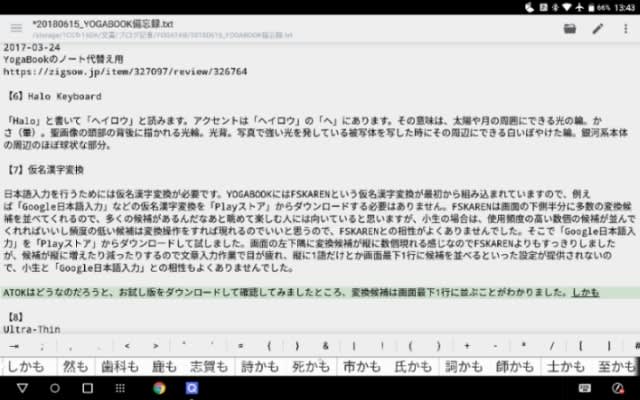
【8】Ultra-Thin
YOGA BOOKの重さは690 gです。閉合状態での外形寸法は 256.6 x 170.8 x 9.6 mm(ディスプレイ部の厚さは4.05 mm、クリエイトパッド部の厚さは5.55 mm)です。
ちなみに、WiFi+Cellular版10.5インチiPad Pro(64GBモデル84,800円+税)の重さは477gです。外形寸法は250.6 × 174.1 × 6.1 mmです。これにBluetooth Smart Keyboard(重さ220g 厚さ18mm 17,800円+税)を付けると、総重量697g厚さ24mm(税込み合計110,808円)です。
要するに、iPad Pro+Keyboardの重さはYOGA BOOKとほとんど変わりませんが厚みも値段もだいたい2.5倍です。
ご参考
・iPad:242.8×189.7×13.4mm
・iPad2:241.2×185.7×8.8mm
・iPad3=iPad4:241.2×185.7×9.4mm
・iPadAir=iPad9.7インチ(2017モデル):24.×169.5×7.5mm
・iPadAir2=iPadPro9.7インチ:240×169.5×6.1mm
・iPadPro10.5インチ=250.6×174.1×6.1mm
・iPadPro12.9インチ=iPadPro12.9インチ(2017モデル):305.7×220.6×6.9mm
・iPadmini:200×134.7×7.2mm
・iPadmini2=iPadmini3:200×134.7×7.5mm
・iPadmini4:200×134.8×6.1mm
10.5インチiPad Pro「Smart Keyboard(JIS)」使用感レビュー!購入する価値はあるか?
https://livewell-m.com/entry/smart-keyboard-review/
【9】Battery Life
YOGA BOOKの電池容量は8,500 mAhです。参考値としての電池のもちは15時間以上だと紹介されてます。ちなみに10.5インチiPad Proの電池容量は8,134 mAhです。参考値としての電池のもちは9時間だと紹介されてます。
【10】OSアップグレードしました
小生のYOGA BOOKの購入時点でのタブレット情報は以下のとおりです。
モデル番号: Lenovo YB1-X90L
Androidバージョン: 6.0.1
Androidセキュリティパッチレベル: 2017年06月01日
ベースバンドバージョン: BLADE7260_XMM7260_V2_REV_3.0_FLASHLESS01.1625.00
カーネルバージョン: 3.14.55-x86_64-ge5f34a2 buildslave@bjws7 #1 Tue Jul 18 01:23:30 CST 2017
ビルド番号: LenovoYB1-X90L_S010027_170718
ソフトウェアバージョン: Lenovo YB1-X90L
Android 6 (Marshmallow)からAndroid 7 (Nougat (ヌガー))へのアップグレードが正式に提供されています。ダウンロードしてインストールした先達のブログを拝見しますと、インストールの途中で止まってしまったというような怖い書き込みがありました。
2017-09-26
Lenovo YOGA BOOK(Android版)が待望のAndroid N(7.0 Nougat(ヌガー))にアップグレードしました
https://muepon.com/gadget/lenovo-yoga-book-android-n-7-0-nougat/
また、うまくアップグレードできたらしい書き込みもありました。そちらの書き込みによれば、バッテリー消費にかなり改善が見られたそうです。また周知の問題らしいのですが、スリープ後電源ボタンを押しても復帰しなくなることがあり、そうなってしまったときには強制的に再起動するしかないといった書き込みもありましたが、バージョン7.0なのか7.1.1なのか不明でした。
これら様々なブログが見つかるのですが、対象のAndroid 7の小数点以下の情報が不明なので、小生のYOGA BOOKにも該当するのかどうか判断できませんでした。しかし小生は、Android 7が提供してくれるマルチウィンドウ機能に魅力を感じていたので、リスクを覚悟してアップグレード作業を進めることにしました。
1,387 MBのアップグレードファームウェアをダウンロードする必要がありました。作業は、途中でフリーズすることなく円滑に完了しましたが、更なるアップグレードがあるというメッセージがあったので引き続きもう一度アップグレード手順を実施しました。
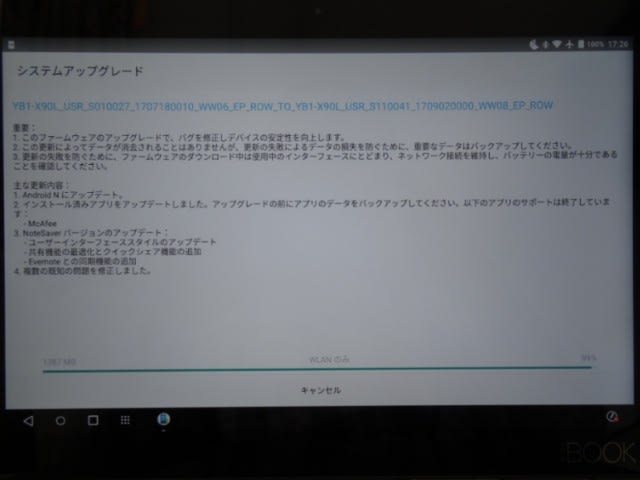

43 MBのアップグレードファームウェアをダウンロードする必要がありました。それで、小生のYOGA BOOKのシステム情報は以下のとおりになりました。
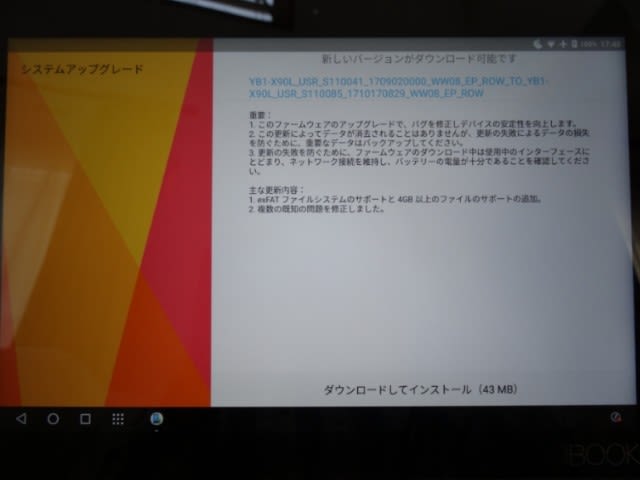

モデル: Lenovo YB1-X90L
Androidバージョン: 7.1.1
Androidセキュリティパッチレベル: 2017年08月01日
ベースバンドバージョン: LEN_BLADE3_CHT_7262_01.1633.05
カーネルバージョン: 3.14.79-x86_64-g7f80a31 buildslave@bjws84 #1 Tue Oct 17 09:46:20 CST 2017
ビルド番号: LenovoYB1-X90L_S110085_171017
ソフトウェアバージョン: YB1-X90L_171017
【11】Android 7.1.1でもマルチウィンドウ機能を活性化する
小生のYOGA BOOKは、購入したものを開封した時点でAndroid 6.0.1でした。そしてマルチウィンドウ機能がありました。ウィンドウのそれぞれが縦長画面のスマホの画面でしたので、あたかも複数のスマホを仮想的にYOGA BOOKの画面上に並べたという感じでした。ウィンドウ間でコピペができましたので便利でした。ところが、Android 7.1.1にバージョンアップすると、その機能が無くなってしまうということを後で知りました。レノボには裏切られた気持ちです。
何か代替策が無いものかとググってみましたところ、レノボの利用者フォーラムの掲示板で同様の憤りを覚えたであろう人々が解決策を共有しておられましたので、簡単にそれを記しておきます。
その1:
タイル型マルチウィンドウ機能を活性化する方法は次のとおりです。
〔設定〕アイコンをクリックして〔開発者向けオプション〕の中にある数ある項目のうち最後から二つ目に〔アクティビティをサイズ変更可能にする〕というスイッチがあるのでそれを〔オン〕にします。これで、あたかも1985年11月20日にリリースされたWindows1.0のようなタイル型のマルチウィンドウ機能が利用できます。ちなみに小生の場合初めからオンだったので、YOGA BOOKの画面左下に並んでいる〔△○□〕のうち〔□〕を長押しすることで、〔□〕が二つに割れて〔□□〕になりタイル型マルチウィンドウとなります。
その2
Android 6.0.1の頃と同じくアプリ毎の小さなウィンドウを画面上のどこにでも置けるようにする方法です。但しAndroid 6.0.1のYOGA BOOKの時には固定だったウィンドウサイズがある程度自由になるのでこちらの方が便利かもしれません。更にこんな便利なことがあります、それは、縦型で全画面表示にしかならないアプリが、YOGA BOOKキーボードスタイルの横長画面上のマルチウィンドウの一つとして普通に表示できることです。小生が持っているアプリの中だとたとえば新明解国語辞典がそうでした。この機能を使えるようにする方法は以下のとおりです。
〔設定〕アイコンをクリックして〔開発者向けオプション〕の中にある数ある項目のうち最後から二つ目に〔アクティビティをサイズ変更可能にする〕というスイッチがあるのでそれを〔オン〕にします。Goole PlayストアからTaskbarというアプリをダウンロードインストールします。
https://play.google.com/store/apps/details?id=com.farmerbb.taskbar
Taskbarアプリによってマルチウィンドウ化したい場合には当該アプリをTaskbarアプリの中から起動すればOKです。Taskbarの管理とは関係なく従来通りフルスクリーンで動かしたい場合には今までどおり通常のやりかた即ち当該アプリのアイコンをタップして起動すればOKです。
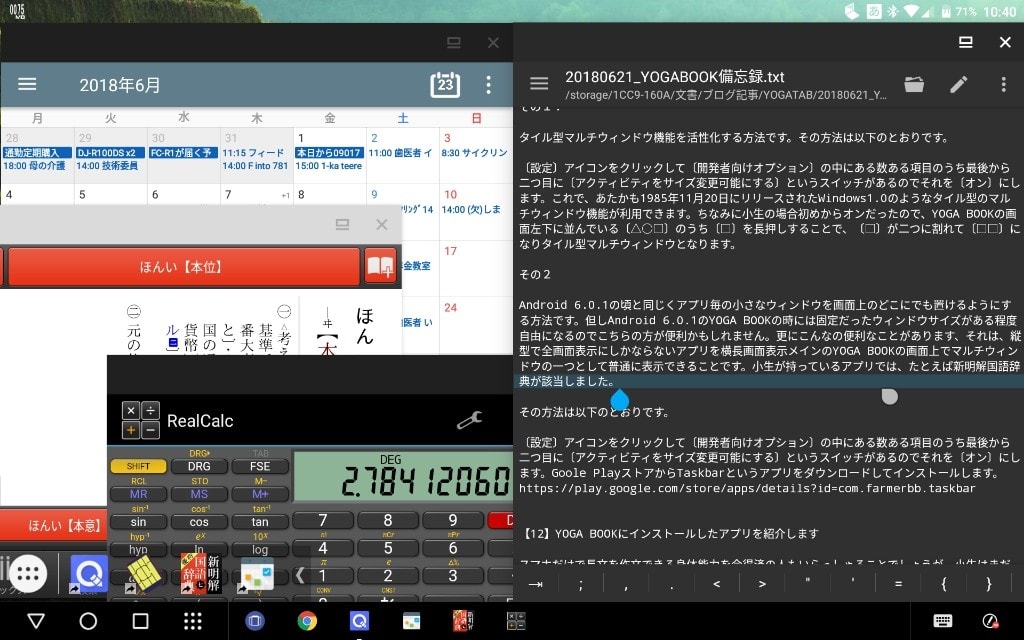
【12】YOGA BOOKにインストールしたアプリを紹介します
スマホだけで長文を作文できる身体能力を会得済の人もいらっしゃることでしょうが、小生はまだそこまで修行ができておらず、QWERTYキーボードがあったほうが実用的な者です。ポメラだけ持って外へ出て作文作業に集中するというスタイルにもあこがれるところがありますが、メールもネットも見たいし、そのままブログの更新もやってしまいたくなります。それなら、ある程度電池が長持ちするWindows PCとかMacBookにネット接続環境を持参すればいいのではないかというのが落ちかもわかりませんが、もっと小さくてもっと軽くならないのだろうかという追求を道楽にすると、新たな好奇心となってなんでも面白くなります。
以下は購入してみたアプリです。
WPS Office for Android (Writer, Presentaton, Spreadsheets)
QuackEditプロ (テキストエディタ)
AquaMail Pro (メールクライアント)
カレンダー+ (スケジュール管理)
Echofon Pro (Twitterクライアント)
新明解国語辞典 (国語辞典)
RealCalc (科学技術電卓)
SmoothSync for iCloud Calendar (iCloudカレンダインタフェース)
SmoothSync for iCloud Contact (iCloud連絡先インタフェース)
ATOK (かな漢字変換)
以下は広告あり版を使っています。
ZeroActivity (0sim使用履歴表示)
LTE Discovery (電波状況表示)
Office Lens (台形に写った被写体を長方形に整形)
Quick Profiles (マナーモードなどを作ります)
Y!乗換案内 (Yahooの乗り換え案内)
Photo Editor (画像の縮小などの加工用)
以下は広告ありません。
Taskbar (Android7.1.1でマルチウィンドするユーティリティ)
辞書は書籍で購入して古くなった英辞郎PDIC version 128です。
PDIC for Android
【13】簡単なアプリ使用感
13.1 QuickEditプロ (テキストエディタ)
スマホではTed (更新日2012-11-12)とかJota(更新日2018-05-29)を利用させていただいているのですが、YOGA BOOK(Android 6.0.1でも7.1.1でも)ですと動作に不都合がありまして使えなかったため、Google Playで物色してQuickEditを見つけました。広告あり版で使えることを確認したのち、他にも試してみたテキストエディタの中では一番ましだったので購入しました。ファイルをの新規作成や保存など、選択したテキストのコピペなどの操作にショートカットが使えないところが不便です。選択したテキストのコピペの操作性がWindowやMacOSXなどと異なるところが不便です。ときどき日本語入力できない事態に陥ることがあり不便ですが、別の行へカーソルを移動させると復旧します。いったんQuickEditプロを終了した後再び起動すると前回開いていたファイルのカーソルのあった画面になるセッションをレジュームという機能が便利です。カーソルの動き「たとえば改行だけの行にカーソルが居るときに、隣の行へカーソルを移動させると、カーソルが必ず行末へ行ってしまう」のが不便です。ときどき「ファイルが変更されました。テキストが変更されています。リロードしますか?」というメッセージが現れるのですが、テキストは既に保存作業済みなのでファイルが変更されましたということは当たらないし、だからリロードする必要も無いと思われる状況なのにです。更に奇妙なことは、「ファイルが変更されました。テキストが変更されています。リロードしますか?」というメッセージが現れたとき、編集したテキストの保存が未だなときに、「はい」を選択してしまうとテキストを保存しないでリロードするので編集した結果が失われてしまいます。
13.2 AquaMail Pro (メールクライアント)
メールクライアントアプリのK9のマルチアカウントの操作性がおかしくなったときとたまたま時を同じくして、J:COMモバイルから売られていたガラケーみたいな格好をしたLG社製のAndroidフル機能(Google Playあり)端末(LGS01 Wine Smart)をテイスティングしていました。K9だとLGS01でテンキーだけで操作できないので、それができるAquaMailを見つけました。
13.3 カレンダー+ (スケジュール管理)
月表示にしたとき、月毎に画面表示が切り替わってしまうカレンダーアプリが多い中、この「カレンダー+」は月と月との間もシームレスにスクロールできます。
13.4 Echofon Pro (Twitterクライアント)
普通に使いやすいのですが、Android版では見出しの文字が漢字または仮名の場合に、文字の最上から数ドット分が表示されず切り取られて捨てられてしまったうようです。
13.5 新明解国語辞典 (国語辞典)
紙に印刷された版の新明解国語辞典の特定位置の文字列を入力することで、値段の割り引きされた優待版を購入しました。縦型表示にしか対応していないアプリなので、YOGA BOOKで起動するとキーボードモードで使っているときには不都合です。Taskbarでマルチウィンドウ環境を用意している場合には、一つのウィンドウに正常に表示されますので便利です。
13.6 RealCalc (科学技術電卓)
小生一番のお気に入り電卓です。
13.7 SmoothSync for iCloud Calendar (iCloudカレンダインタフェース)
小生はiPhoneがメインなのでアップルiCloudをホームベースにしています。なので、iCloudの少なくともカレンダー及び連絡先をAndroidのプラットホームに接続してGoogle Playアプリを介して使えるようにする必要がありました。小生は、iCloudが登場して割とすぐの頃から、このような使い方を必要としました。その当時、やっと見つけたのが SmoothSync for iCloud Calendar でした。今では、他にも同様のユーティリティーをGoogle Playストアで見つけることができます。
13.8 SmoothSync for iCloud Contact (iCloud連絡先インタフェース)
小生はiPhoneがメインなのでアップルiCloudをホームベースにしています。なので、iCloudの少なくともカレンダー及び連絡先をAndroidのプラットホームに接続してGoogle Playアプリを介して使えるようにする必要がありました。小生は、iCloudが登場して割とすぐの頃から、このような使い方を必要としました。その当時、やっと見つけたのが SmoothSync for iCloud Contact でした。今では、他にも同様のユーティリティーをGoogle Playストアで見つけることができます。
13.9 ATOK (かな漢字変換)
YOGA BOOKのキーボードスタイルで、小生にとって一番使いやすい仮名漢字変換ユーザインタフェースを提供してくれるのがATOKです。
13.10 ZeroActivity (0sim使用履歴表示)
0simでの現時点でのデータ通信消費量を点検するための便利なユーティリティです。
13.11 LTE Discovery (電波状況表示)
LTE電波の様々な情報をインスペクトするのに便利なユーティリティです。
13.12 Office Lens (台形に写った被写体を長方形に整形)
印刷物を真上から撮影してやらないと方形には写りませんで、どうしても台形になります。真上からだと光の加減で光ってしまい不都合なこともあるでしょう。台形に写った被写体を長方形に整形してから保存するための便利なユーティリティです。
13.13 Quick Profiles (マナーモードなどを作ります)
YOGA BOOKを自宅リビングで使う場合のメール着信音質及び音量、アラーム音質及び音量、画面輝度、スクリーンセーバー時間などをプロファイル化しておいてワンタッチで適用するための便利なユーティリティです。小生は、図書館モード、マナーモード、静寂な室内モード、喧噪なアウトドアモードをプロファイル化しています。
13.14 Y!乗換案内 (Yahooの乗り換え案内)
外出先のタリーズ、スタバ、図書館、などに居てノマド状況でYOGA BOOKで作業を行い、さてそろそろ駅へ行って電車で移動だという場面でこのアプリが活躍します。
13.15 Photo Editor (画像の縮小などの加工用)
撮影したデジカメ写真をブログへ掲載するために、たとえばVGA(640x480 dot)サイズに縮小するのにこのユーティリティがべんりです。
13.16 WPS Office for Android (Writer, Presentaton, Spreadsheets, PDF)
https://www.kingsoft.jp/office/android
Microsoft Office (Word, PowerPoint, Excel)よりも使い勝手がよいと小生は思います。また、価格が税込み2,280円/年とリーズナブルです。ちなみにマイクロソフトオフィス(Microsoft Office Solo for Android)だと税込み15,288円/年です。
13.19 Taskbar (Android7.1.1でマルチウィンドするユーティリティ)
フリーサイズフリーポジションのマルチウィンドウを実現します。
13.20 PDIC for Android
英辞郎などのPDIC辞書ファイルをひくことができます。
【14】周辺機器
Bluetoothマウス
Microsft Sculpt Touch Mouse
【15】ご参考
YOGABOOKがうちの来た!
YOGABOOK開封動画レビュー
YOGABOOK開封レビュー
YOGABOOK実機紹介レビュー
YOGA BOOKのHaloKeyboarddで実際に入力してみました
YOGA BOOKのHaloKeyboardの使用感 動画レビュー
YOGA BOOKのマルチウィンドウ機能を活用する
YOGA BOOK レビューmicroSDスロットは規格は何対応なのか
YOGA BOOK レビュー mineoで通信設定
YOGA BOOKのアクセサリを探していたらamazonでケースが色々見つかった
YOGA BOOKを入れるケースの暫定版
YOGA BOOKにビザビの液晶保護シートを張った
YOGA BOOKのタスク管理方法その1
YOGA BOOKレビュー 文字入力について
YOGA BOOKレビュー バッテリーがすごく持つ
YOGA BOOKで休日は読書など
YOGA BOOKで休日は動画など
YOGA BOOKでAnyPen機能を活用する
YOGA BOOKレビュー リアルペン操作について
YOGA BOOKとBlackBerry PRIVの組み合わせは最強のテキスト作成環境です
YOGA BOOK用アクセサリ情報を集めています
YOGA BOOKは現在テザリングで運用中です
YOGA BOOKはポータブルバッテリーで充電可能です
YOGA BOOKで使う用にBTヘッドフォンを購入しました
BTヘッドフォンをYOGA BOOKとペアリングしました
YOGA BOOKでキーの振動を止めたりしたい
ヘッドフォンを買ってYOGA BOOKがさらに便利になったね
YOGA BOOKのペンはGalaxyNote3のペンでもいけるらしい
私はFSKARENが嫌いだ
私はFSKARENが嫌いだ その2
YOGA BOOKレビュー ケースを買いました 写真追加
YOGA BOOKにマウスをつけてみた
YOGA BOOKにmicroUSBを読み込ませる
YOGA BOOKでtwitterを見る
YOGA BOOK部屋での使い方
YOGA BOOKのクイックランチャーを設定する
YOGA BOOKとPlumeでtwitterを見る その1
YOGA BOOKとファミマで少しくつろいでみたり
YOGA BOOK用の液晶保護シートを買い直した
飲み会でYOGA BOOKを披露したら思いの外評判がよかった
YOGA BOOKのターゲットではない人程レビューで「タッチタイプが出来ないからHaloキーボードはいまいち」と言ってる話
最近出先で使う余裕がない生活ですがYOGA BOOKは毎日持ち歩いています
YOGA BOOKのウォッチモードに最近お世話になっています
今日もファミマでYOGA BOOK
YOGAとHDMIと私
chromecastがうちに来た その3 YOGA BOOKとchromecast
もう怖くてHuaweiやZTEの端末は使えない Android端末のファームウェアに隠し機能、ユーザー情報を中国に送信
YOGA BOOKのカメラ機能が結構面白い
YOGA BOOKがめっちゃバッテリーもつと言いましたが…
YOGA BOOKにdTVを入れる
YOGA BOOKとBlackBerry PRIV
YOGA BOOKのキーボードについて
YOGA BOOKのサイズ比較 その1
Pushbulletを使って画像類をYOGA BOOKに集めて加工するのが快適
YOGA BOOKに入れている画像系アプリケーション その1 QuickPic
YOGA BOOKに入れている画像系アプリケーション その2 ImageConbiner
YOGA BOOKのビューワーとしての機能
相変わらずYOGA BOOKは家で大活躍
YOGA BOOKで動画を見るのにBluetoothヘッドフォンを使っていますが
YOGABOOK WIKI
「YOGA BOOK」LenovoのAndroidとWindows10搭載の10.1インチ360度回転式2-in-1、新モデル
「YOGA BOOK」の「Haloキーボード」は何故打ちやすいのか - レノボ 大和研究所発の技術を探る
「YOGA BOOK」のHalo Keyboardに秘められた“大和魂” (1/2)
「YOGA BOOK」のHalo Keyboardに秘められた“大和魂” (2/2)
未来のノートがやって来た! 2in1デバイス「YOGA BOOK」の使い勝手をレビュー
以上